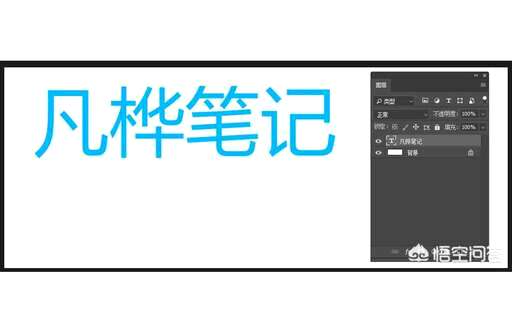ps给文字添加倒影:
1.新建文件并输入文字。执行“文件”|“新建”命令,或按Ctrl+N快捷键,新建一个图像文件,然后输入你要的文字。
2.选中文字或者图像图层,按Ctrl+T
3.右键鼠标,选择垂直翻转
4.按着鼠标左键下拉对齐文字底部
5.给文字或者图像添加图层蒙版
6.选择渐变工具,黑/白渐变→线性渐变→模式:正片叠放错底→不透明度:50%。
7.渐变工具按着鼠标左键自下向上拉,具体要达到什么效果自行体验,可以拉多几次。
8.按Ctrl+T,然后手按着Ctrl自由变换图像,用鼠标的左键点住四个角位的小方框自由拉伸变换就可以了。
ps倒影效果制作一、把上面这个INTEL的标志素材照片打开,执行CTRL+J复制一层,然后对复制得到的图层执行编辑-变换-垂直翻转,将复制的INTEL标志翻过来,并将它拉到原图标的下方。
二、给这个翻转后的图层添加图层蒙版,然后使用由黑到白的线性渐变工具在蒙版状态下拉出一条渐变。
下面是制作完成的倒影效果,这种方法特别适合平面的照片素材,而不适合立体效果的照片素材。
上面是讲到了平面的倒影制作,下面要介绍一下立体的倒影效果制作。
一、先将一张立体的素材照片打开,放在合适的背景中,再将素材复制一层,并翻转过来。
二、先用工具栏上的矩形选框工具把复制得到图层上的立体素材的右边选中。
三、右击选区内,选中扭曲,再参照下图来把选区拉好。
四、另一半也是参照右边的方法来制作。
五、最后给图层添加图层蒙版,用黑到白的线性渐变拉出倒影的效果。
css注释方式,css target=_top,css界面登录界面,vue 如何导入css文件,before选择器css,css怎么把标题放在中间,css改文本